EFI-Shell是什么?怎么进入EFI?(Shell界面及制作efi-shell启动盘教程)
来源:game773整合
作者:
时间:2024-03-07 12:19
小编:773游戏
对于大多数2011年以后没有配置新电脑的朋友来讲,EFI或者uEFI BIOS无疑是个新鲜的话题,新的事物必然产生新知识学习的必要,看到很多朋友,对EFI Shell是什么刚绝很陌生,所以电脑我写一篇关于EFI Shell是什么,如何进入EFI Shell界面及制作efi shell启动盘的内容。 EFI Shell是什么:EFI Shell指新型EFI(Extensible Firmware Interface,可扩展固件接口)界面下,实现用户和系统交互的命令行界面。EFI/uEFI BIOS是大势所趋,而且想要实现EFI/uEFI全部的最大性能,只能安装64位的windows系统。目前Windows Vista,win7,win server 2008/2008R2,以及win8、win10、win11系统均支持EFI Shell界面。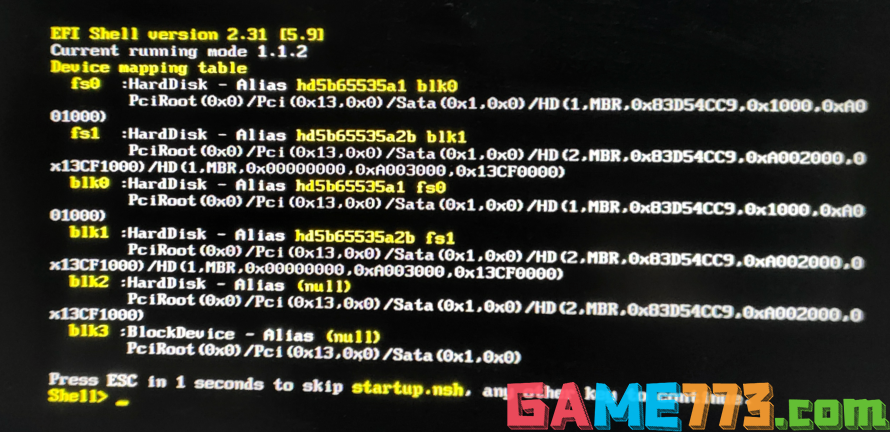
如何进入EFI Shell界面?
一般支持EFI BIOS的主板,正常情况下,电脑开机后按下F12(不同主板按键不同,请参考电脑主板说明),选择EFI开头的光驱或者USB设备,就会自动引导EFI的安装程序.
温馨提示:目前EFI shell的操作不是在EFI下安装系统所必须的,换一种说法就是,我们完全可以按照传统方式安装操作系统,即便是支持UEFI BIOS的主板。
如何制作efi shell启动盘?一这里推荐唯一支持efi shell启动盘制作的工具,小兵U盘启动盘制作工具,制作efi shell启动盘操作步骤如下:1、打开功能启动盘制作工具,点击U盘启动,如下图所示;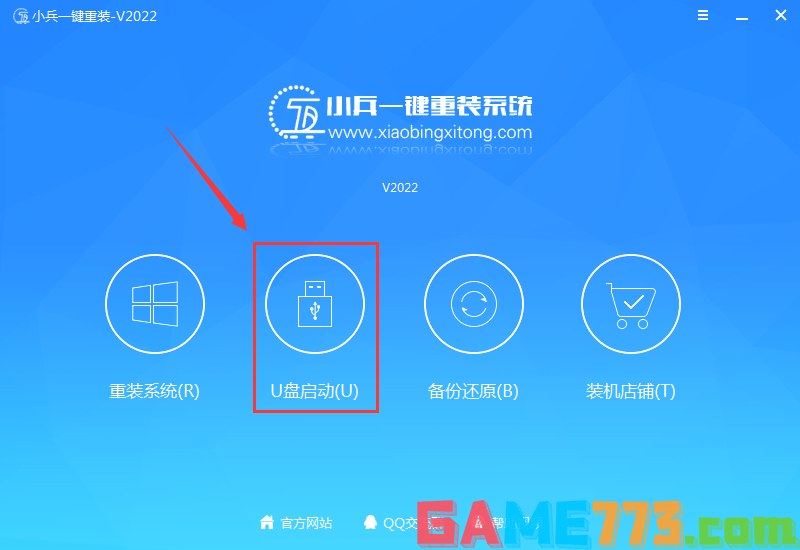 2、点击U盘启动后接着点击更多设置,如下图所示;
2、点击U盘启动后接着点击更多设置,如下图所示; 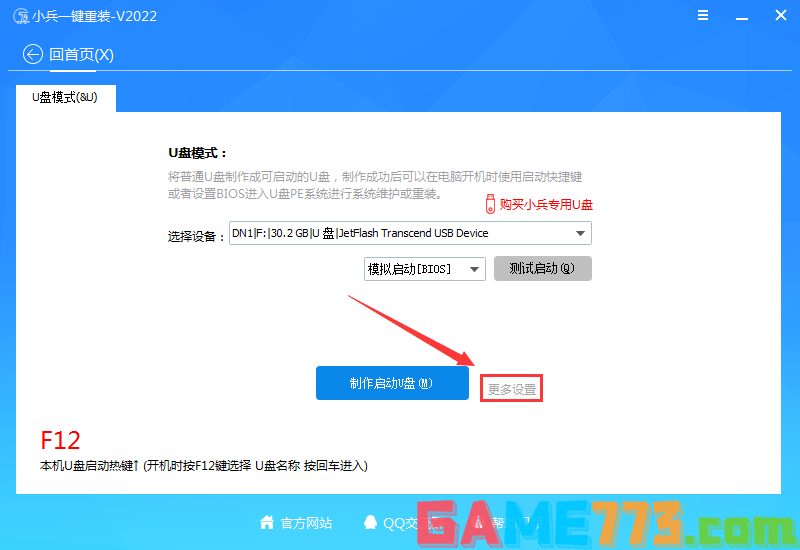 3、接着点击制作bios功能盘,如下图所示;
3、接着点击制作bios功能盘,如下图所示; 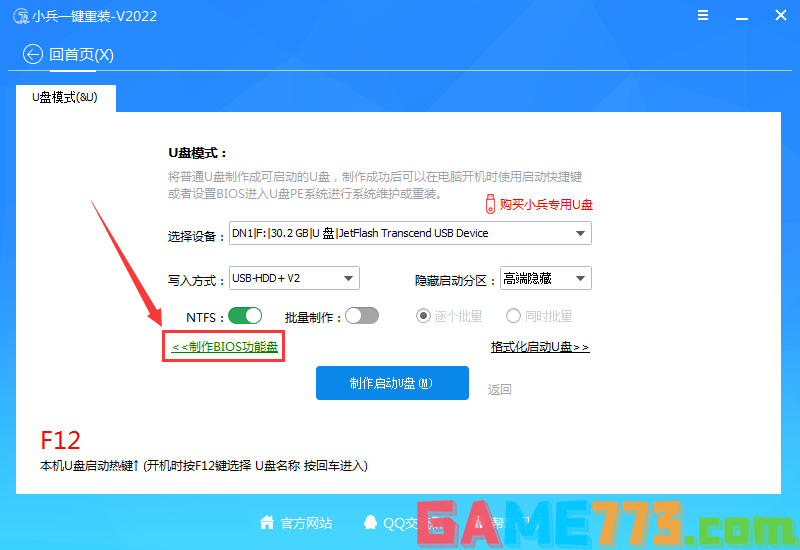 4、在制作bios功能盘时会格式化U盘,注意保存数据,制作后U盘中看不到任何数据,可以当U盘使用,如下图所示;
4、在制作bios功能盘时会格式化U盘,注意保存数据,制作后U盘中看不到任何数据,可以当U盘使用,如下图所示; 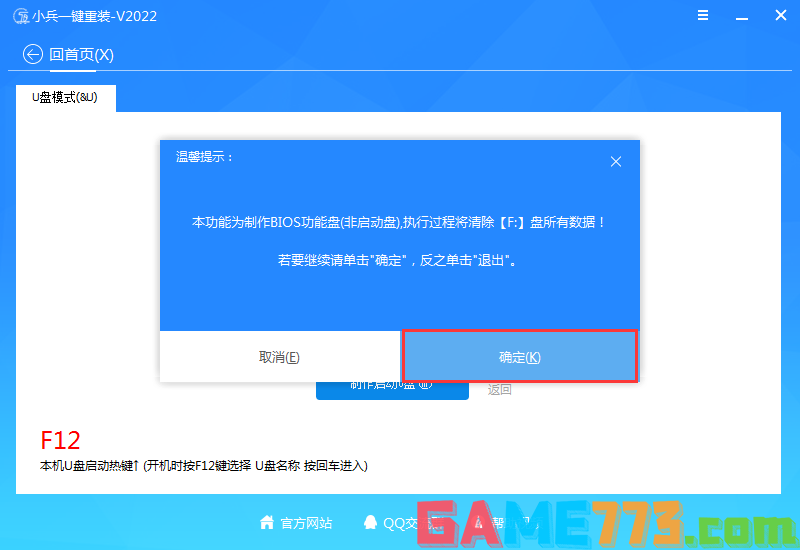 5、制作完成后会提示制作成功,如下图所示;
5、制作完成后会提示制作成功,如下图所示; 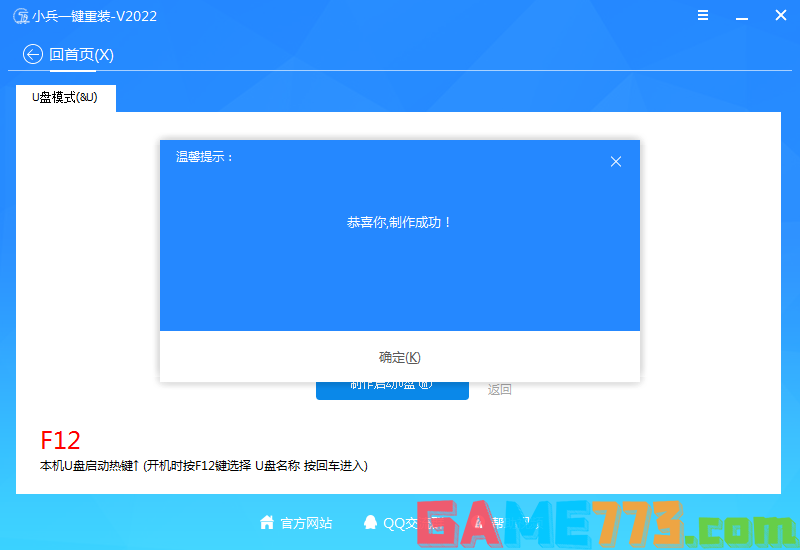 6、制作成功后,8代以上cpu的机器需要关闭安全启动后才能进入EFI shell环境激活,否则因无法验证引导文件导致进入不了efi shell环境,如下图所示;
6、制作成功后,8代以上cpu的机器需要关闭安全启动后才能进入EFI shell环境激活,否则因无法验证引导文件导致进入不了efi shell环境,如下图所示; 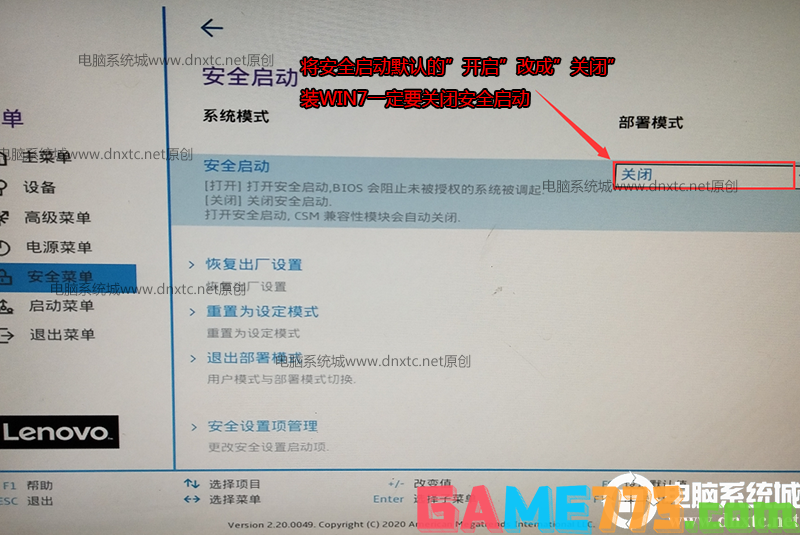
7、制作完成后,插入制作好的U盘启动盘,重启按F12或FN+F12调出启动管理对话框,选择efi开头或uefi开头的USB HDD识别到U盘启动进入efi shell模式;
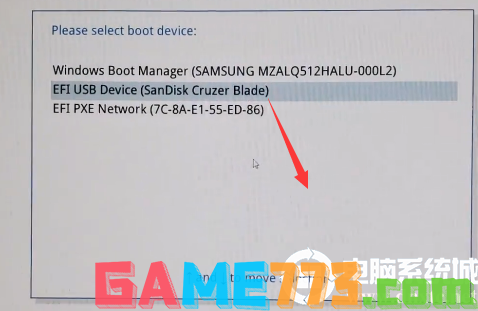
8、efi shell模式成功启动,如下图所示;
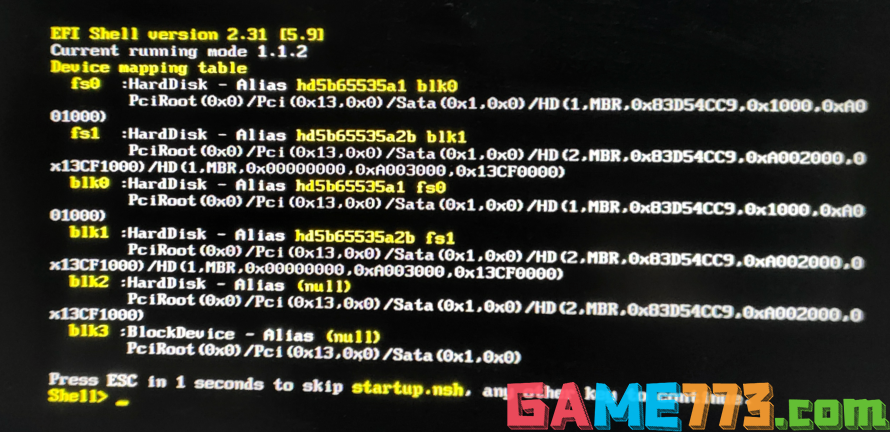
以上是EFI-Shell是什么?怎么进入EFI?(Shell界面及制作efi-shell启动盘教程)的全部内容了,文章的版权归原作者所有,如有侵犯您的权利,请及时联系本站删除,更多efishell相关资讯,请关注收藏773游戏网。
下一篇:最后一页














